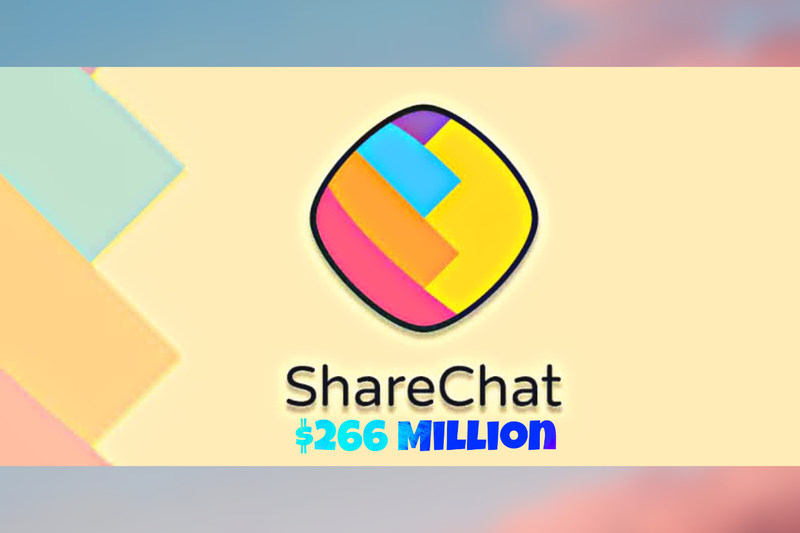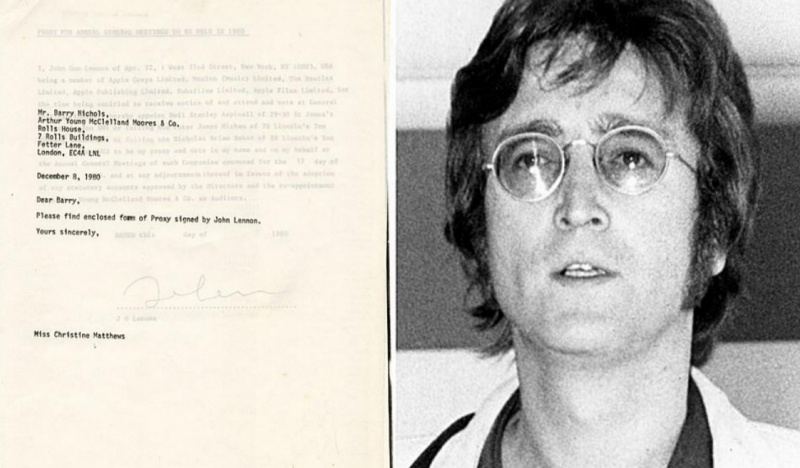Hayat bateri AirPods anda adalah penting sama ada anda keluar untuk berlari atau anda sedang melakukan perkara lain yang produktif. Memeriksa baki hayat bateri AirPods anda adalah sangat mudah. 
Anda boleh menyemak bateri AirPods anda dengan menyambungkannya ke komputer iPhone, iPad atau Mac anda. Dalam kemas kini baharu, malah widget penunjuk aras bateri AirPods telah ditambahkan pada skrin utama iPhone.
Dalam artikel ini, kami akan memberitahu anda beberapa cara berbeza untuk menyemak Bateri AirPods anda.
Bagaimana untuk Memeriksa Bateri AirPods pada 2021?
Tiada perbezaan antara menyemak cas AirPods anda pada iPad atau iPhone, walaupun peranti anda mungkin mengambil masa beberapa saat sebelum anda boleh melihat tahap bateri. Begini cara anda boleh meneruskan.
1. Pada iPhone atau iPad
Simpan AirPod anda dalam bekas pengecasnya apabila tidak digunakan, dan letakkan bekas pengecasan bersebelahan dengan iPhone anda. Sekarang buka penutup sarung dan iPhone akan menunjukkan peratusan bateri. 
Untuk melihat hayat bateri setiap AirPod secara berasingan, anda perlu mengalih keluar salah satu daripadanya dan melihat skrin. Anda akan dapat melihat tahap bateri kedua-dua AirPod secara berasingan.
Anda juga boleh melihat jumlah kuasa yang tinggal dalam AirPods anda dengan meleret ke kanan pada skrin Kunci pada skrin Utama anda untuk memaparkan widget Bateri pada Today View iPhone anda.
Peratusan tunggal untuk kedua-dua AirPod dipaparkan dalam Widget Bateri apabila anda menggunakan kedua-dua AirPod. AirPods yang mempunyai bateri paling rendah akan ditunjukkan. Widget akan memaparkan peratusan berasingan apabila anda meletakkan salah satu AirPod dalam bekas pengecasan. 
2. Periksa Bateri AirPods pada Apple Watch
Terdapat pilihan untuk memantau tahap bateri AirPods daripada jam tangan anda, tidak kira sama ada ia disambungkan ke iPhone anda atau terus ke Apple Watch anda. Begini cara anda boleh berbuat demikian.
- Pengguna Apple Watch boleh mengakses ciri ini dengan mengakses Pusat Kawalan jam tangan.
- Tekan dan luncurkan bahagian tepi bawah skrin anda untuk mengakses Pusat Kawalan apabila berada dalam apl atau muka jam.
- Kemudian, tekan ikon bateri Apple Watch, yang memaparkan peratusan, dan anda selesai.

- Hayat bateri AirPods anda ditunjukkan sebagai bulatan di bawah peratusan bateri Apple Watch anda. Anda boleh melihat caj peratusan tertentu untuk setiap pod apabila anda memasukkan salah satu AirPod dalam kes itu.
3. Periksa Bateri AirPods melalui Sarung
Buka sarung jika anda tergesa-gesa dan hanya mengambil berat tentang sama ada bateri dicas atau tidak berbanding peratusan yang tepat. Hanya membuka sarung, sama ada anda mempunyai AirPod di sana atau tidak, akan menghidupkan lampu status. 
Cahaya hanya boleh memberitahu anda tiga perkara, oleh itu ini adalah anggaran.
- Apabila lampu pada bekas pengecas anda bertukar hijau , itu bermakna kes itu didakwa dengan betul. Ia menunjukkan kepada anda caj kes, ia tidak menunjukkan kepada anda bateri AirPods sebenar. Walaupun begitu, anda boleh yakin bahawa memasukkan AirPod ke dalam sarung akan memberikan sedikit kuasa.
- The oren cahaya menunjukkan bahawa anda mempunyai sedikit tenaga, tetapi jangan berlebihan. Jika anda melihat cahaya oren, itu bermakna sekitar atau kurang daripada 50% cas ada. Dalam AirPods baharu, bateri separuh dicas mungkin memberikan 2.5 jam masa mendengar dengan mudah. Walau bagaimanapun, jika AirPod tersebut berumur tiga tahun, pengurangan 50% dalam hayat bateri mungkin membayangkan hanya 30 minit.
- Walaupun oren mungkin tidak sesuai, sekurang-kurangnya ia lebih baik daripada tidak mempunyai sebarang cahaya langsung. Ia memberitahu anda bahawa tiada caj dalam kes pengecasan.
Ini ialah 3 cara asas yang anda boleh menyemak Bateri AirPods anda dengan mudah. Mana satu yang anda rasa paling sesuai untuk anda?